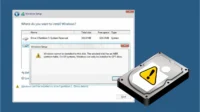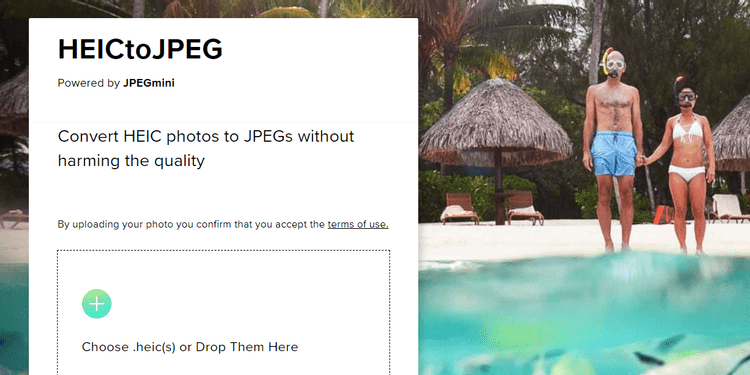Se você está tendo dificuldades para abrir um arquivo HEIC no Windows 10, veja como consertá-lo de uma vez por todas.
Se você tentar abrir um arquivo HEIC em seu PC com Windows, verá que sua máquina diz que o formato de arquivo não é compatível. Isso acontece porque o Windows não oferece suporte a esse novo formato de imagem que a Apple usa em seus dispositivos iOS mais recentes.
A Apple introduziu este novo formato de imagem HEIC em seus dispositivos iPhone e iPad, começando com o iOS 11. Embora esse formato abra perfeitamente em seu dispositivo Apple, ele não abrirá necessariamente tão facilmente em outras máquinas, incluindo seu PC com Windows.
Felizmente, você tem alguns métodos de terceiros para adicionar suporte e visualizar arquivos HEIC em seu computador Windows. Aqui, damos uma olhada em algumas dessas opções.
1. Abra o HEIC no Windows usando CopyTrans
CopyTrans HEIC para Windows é uma ferramenta totalmente gratuita (para uso pessoal) que adiciona suporte para arquivos HEIC à sua máquina Windows. Na verdade, adiciona suporte nativo para este formato de arquivo, o que significa que você pode visualizar HEIC em seu visualizador de imagens existente após instalar esta ferramenta.
Suas fotos HEIC serão abertas exatamente como suas outras fotos no Visualizador de Fotos do Windows depois de instalar este pequeno aplicativo.
Veja como você obtém o aplicativo e o usa em seu PC:
- Vá para o CopyTrans HEIC para Windows site e baixe e instale a ferramenta em seu computador.
- Clique com o botão direito em uma de suas fotos HEIC e selecione Propriedades.
- Certifique-se de que você está no Geral guia e clique em Mudança.
- Selecione Visualizador de fotos do Windows como a ferramenta padrão para abrir suas fotos HEIC.
- Clique Aplique Seguido por Está bem no fundo.
- Clique duas vezes em qualquer um dos seus arquivos HEIC e eles serão abertos originalmente no Visualizador de fotos do Windows.
Um bom aspecto dessa ferramenta é que ela permite converter suas fotos HEIC para o formato JPEG amplamente conhecido. Você pode realizar essa conversão com facilidade a partir do seu menu de contexto.
Para converter uma imagem, selecione suas fotos HEIC no File Explorer, clique com o botão direito em qualquer foto e selecione Converter para JPEG com CopyTrans. A ferramenta converterá e salvará as fotos resultantes na mesma pasta das fotos originais.
Suas fotos originais permanecem intactas.
2. Converta HEIC para JPEG Online
Outra maneira de abrir fotos HEIC em sua máquina Windows é converter suas fotos para um formato compatível na web. Existem muitas ferramentas online gratuitas para ajudá-lo a carregar suas fotos HEIC, editá-las se desejar e convertê-las em um formato popular como PNG ou JPEG.
HEIC para JPEG é uma dessas ferramentas online para realizar a conversão. É assim que funciona.
- Abra o HEIC para JPEG site em seu navegador.
- Arraste todas as suas fotos HEIC que deseja converter para JPEG para a caixa no site. Ele suporta no máximo cinco fotos por vez.
- A ferramenta começará a converter seus arquivos assim que os arquivos forem carregados.
- Baixe os arquivos JPEG resultantes para o seu computador Windows.
3. Converta HEIC para JPEG offline no Windows
As ferramentas de conversão online são ideais se você deseja converter apenas alguns arquivos HEIC. Se você tem várias fotos para converter, uma ferramenta off-line é mais rápida e conveniente.
iMazing HEIC Converter é uma solução offline grátis para converter suas fotos HEIC para o formato JPEG ou PNG. Existem também algumas opções configuráveis que você pode usar ao converter seus arquivos.
Depois que as fotos forem convertidas, você pode abri-las na maioria dos visualizadores de imagens em sua máquina. Veja como realizar a conversão:
- Baixe e instale o grátis iMazing HEIC Converter na Microsoft Store.
- Abra a ferramenta, arraste as fotos que deseja converter e solte-as na interface da ferramenta.
- Selecione um JPEG ou PNG de Formato menu suspenso, marque Manter dados EXIF se você quiser preservar os dados EXIF, use o Qualidade controle deslizante para ajustar a qualidade de suas fotos e, finalmente, Converter.
- Selecione uma pasta onde deseja salvar os arquivos convertidos e clique Está bem.
- Assim que as fotos forem convertidas, clique Mostrar arquivos para ver suas fotos no File Explorer.
4. Use uma opção paga para abrir HEIC no Windows
A Microsoft tem uma opção oficial para permitir que você abra fotos HEIC em seu PC, mas essa opção está atrás de um acesso pago. Você precisa comprar um aplicativo para adicionar suporte nativo para fotos HEIC à sua máquina.
Até que a opção se torne gratuita, o que acredito que deve acontecer em algum momento, você pode comprar e usar o aplicativo da seguinte forma para abrir o HEIC no Windows:
- Lançar o Microsoft Store, procurar por Extensões de vídeo HEVC. Isso custará US $ 0,99.
- Assim que a ferramenta for instalada, instale outra ferramenta chamada Extensões de imagem HEIF da mesma loja. Este é grátis.
- Quando ambas as ferramentas estiverem instaladas, clique duas vezes em seus arquivos HEIC e eles devem abrir.
5. Obtenha seu iPhone ou iPad para produzir um formato de arquivo compatível
No seu iPhone e iPad, há na verdade uma opção para alterar o formato em que suas fotos são salvas. Você pode alterar esta opção para que seu dispositivo não use HEIC, e isso resolverá todos os problemas de incompatibilidade que você está enfrentando.
Veja como você faz isso:
- Lançar o Configurações aplicativo e toque Câmera.
- Toque Formatos e selecione Mais compatível.
Seu dispositivo iOS agora usará JPEG para todas as fotos da câmera.
Há outra opção para corrigir esse problema de incompatibilidade: fazer com que seu dispositivo iOS converta suas fotos HEIC para JPEG quando você estiver transferindo as fotos. Seu dispositivo já tem essa opção e tudo que você precisa fazer é ligá-lo.
Veja como você faz isso:
- Vamos para Configurações e toque Fotos.
- Carraça Automático no Transferir para Mac ou PC seção. Seu dispositivo iOS agora sempre transferirá fotos compatíveis para o seu Mac ou PC com Windows.
Obtendo suporte para HEIC em seu PC com Windows
Com a maioria dos iPhones usando HEIC como formato de imagem principal, você naturalmente encontrará muitos desses arquivos em seu PC. Com os métodos descritos acima, você poderá abrir o formato de arquivo HEIC sem problemas em seu computador Windows. Você pode até converter suas fotos HEIC para outros formatos, se preferir.
A Apple usa HEIC para fotos porque oferece excelente compactação, mantendo a qualidade original da foto. Se você está curioso, pode estar interessado em aprender como funciona a compressão.

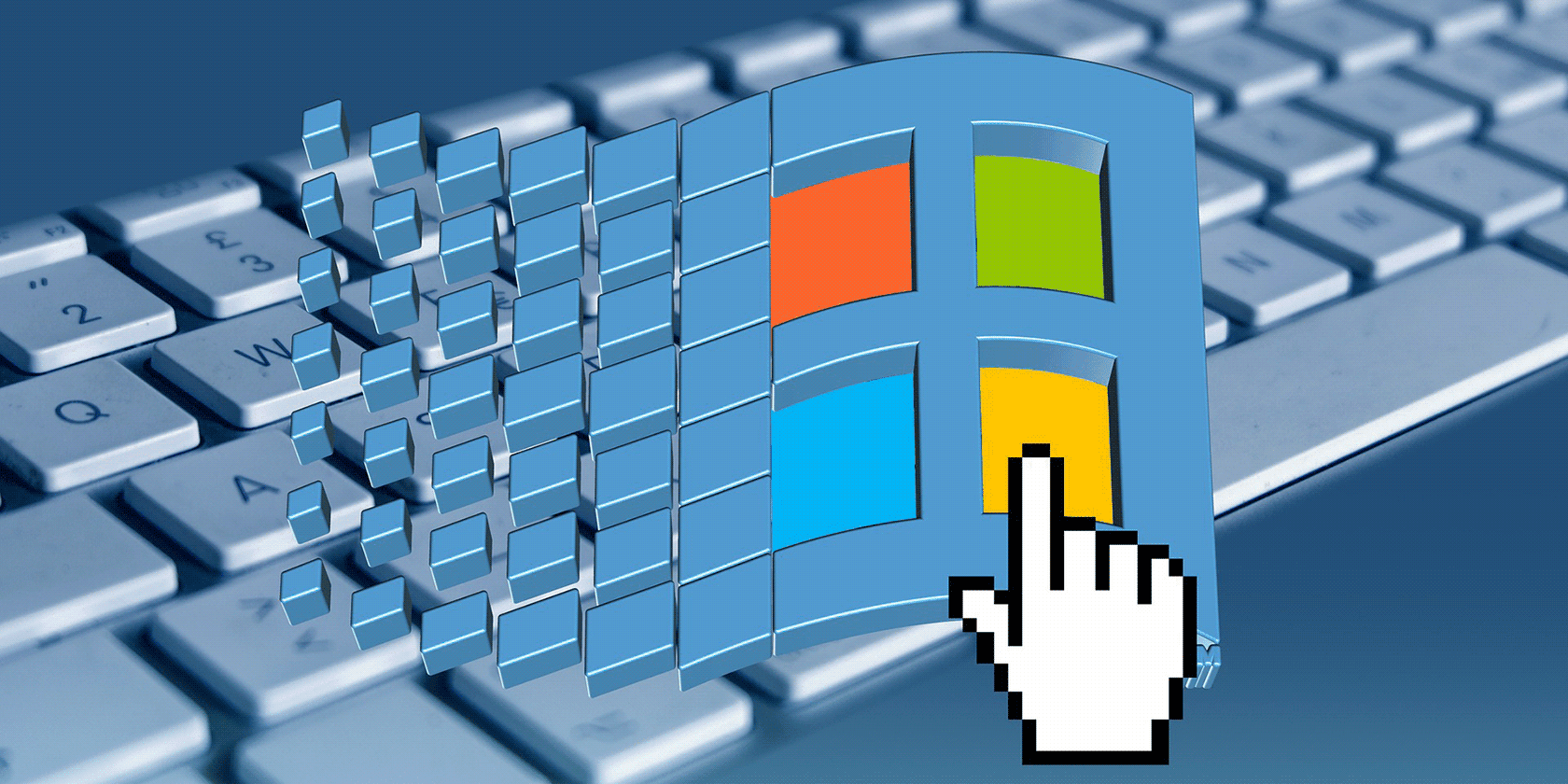

![Como entrar sem senha no Windows [remover senha] windows segurança](https://tekimobile.com/wp-content/uploads/2022/09/windows-seguranca-200x112.jpg)